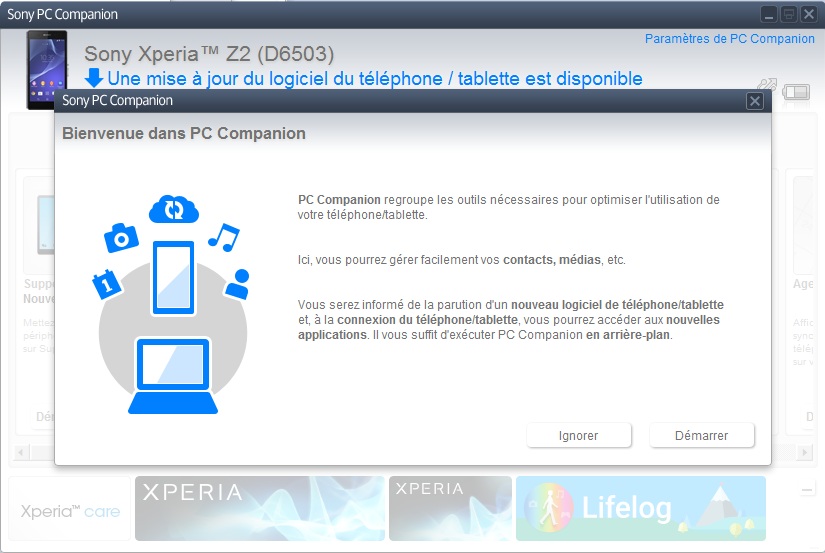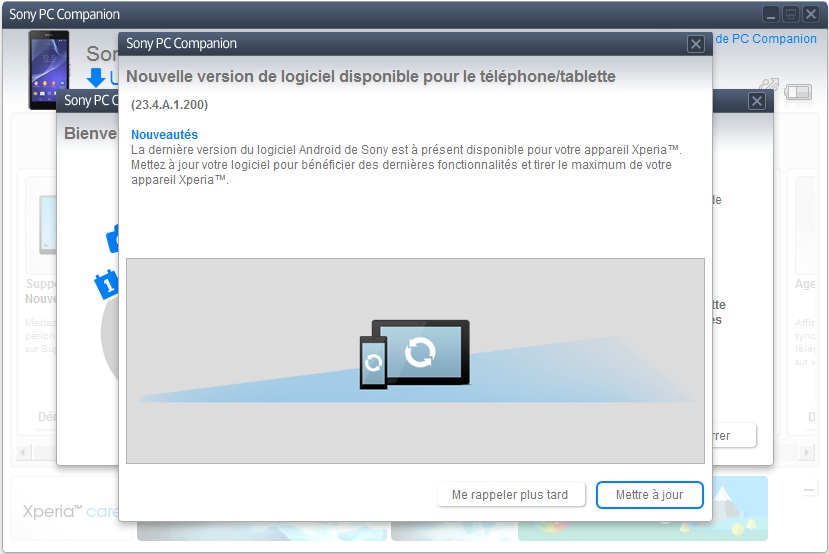Réinitialisation & mise à jour : Sony Xperia E4
Comment réinitialiser son Sony aux valeurs d’usine ?
Attention la réinitialisation des données efface tout le contenu du mobile.
Pensez à effectuer une sauvegarde, et à copier vos contacts sur la SIM par sécurité
- Sélectionnez l’icone Réglages.
- Ensuite le menu Sauvegarder et réinitialiser.
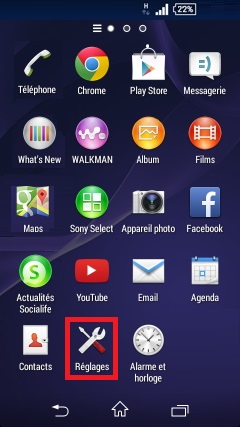
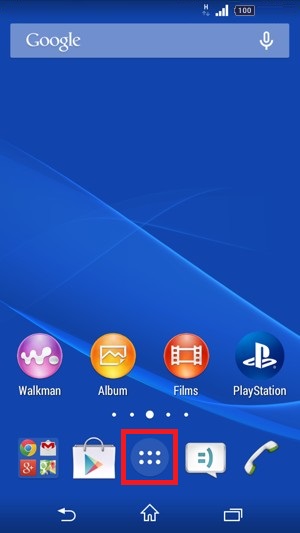
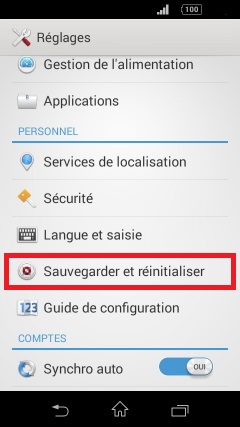
- Vérifiez que Sauvegarder mes données et restaurer automatiquement soit bien coché.
- Vérifiez que vous connaissez le compte Gmail, vous pourrez ainsi le remettre a la fin de la réinitialisation.
- Sélectionnez Tout effacer.
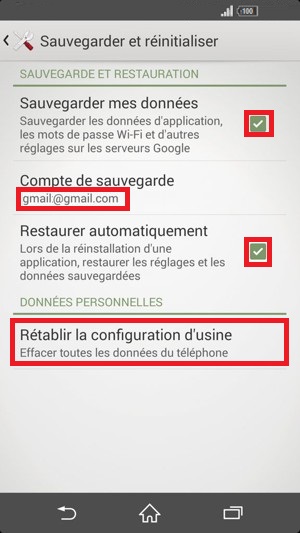
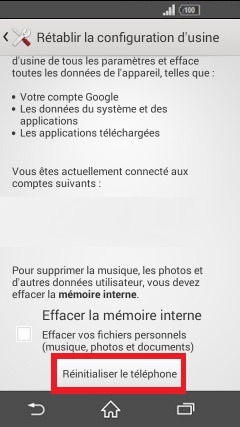
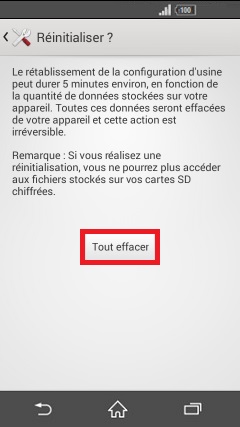
- Le mobile va redemander et vous allez arriver sur les étapes de mise en route.
Réinitialiser son mobile à l’allumage (hard reset par touche)
Comment réinitialiser le mobile au démarrage du téléphone ?
Attention la réinitialisation des données effacent tout le contenu du téléphone.
Éteignez le mobile.
- Rallumez le mobile en appuyant simultanément sur les 3 boutons marche/arrêt, volume + et volume –.
- Restez appuyer sur les 3 boutons jusqu’au menu recovery mode.

Si vous avez exécuté la manipulation correctement vous arrivez sur le menu suivant : Android system recovery.
Le tactile ne fonctionne pas : les touches volumes servent à monter et descendre et marche/arrêt pour valider.
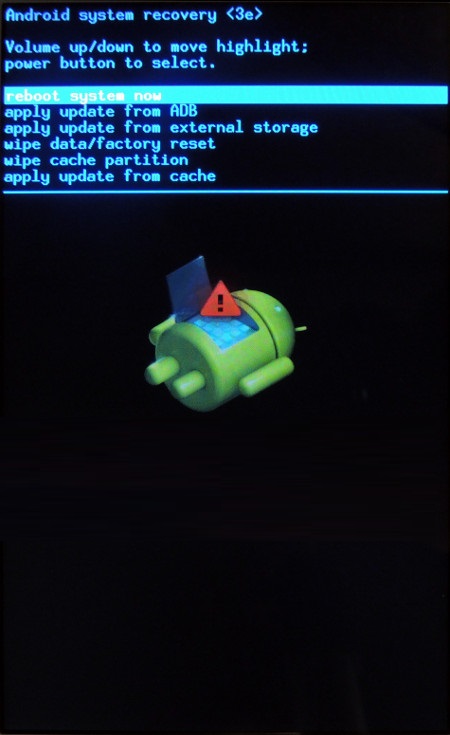
- Avec la touche volume – il faut descendre jusqu’à Wipe data/factory reset.
- Sélectionnez avec la touche marche/arrêt.
- Avec la touche volume -, et marche/arrêt sélectionnez YES.
- Votre mobile redémarre.
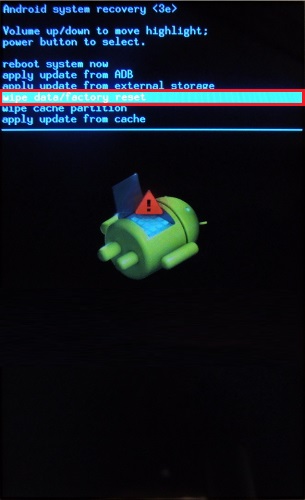
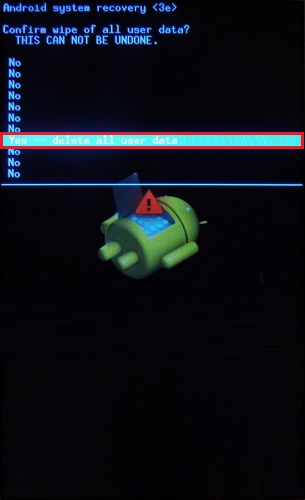
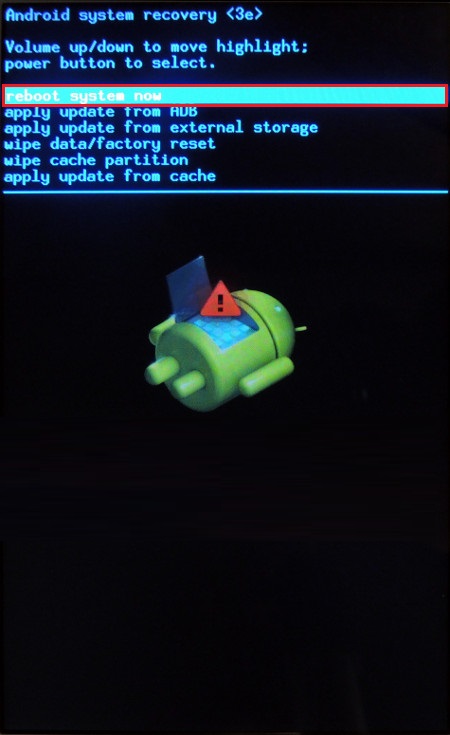
Votre mobile redémarre et vous arrivez sur les étapes de mise en route.
Mettre à jour la version logicielle de son Sony
- Téléchargez et installez Sony PC Companion
http://support.sonymobile.com/fr/tools/pc-companion/
- Une fois le logiciel lancé sur votre PC, si une mise a jour est disponible, elle vous sera automatiquement proposé.
- Cliquez sur mettre à jour pour l’installer.
- Vous pouvez aussi installer une mise à jour directement depuis le mobile sans le brancher.
- Attention : Vérifiez bien que vous êtes en WIFI avant de lancer l’installation (Comment connecter le WIFI)
- Faites glisser vos doigts d’en haut à en bas, puis sélectionnez installer

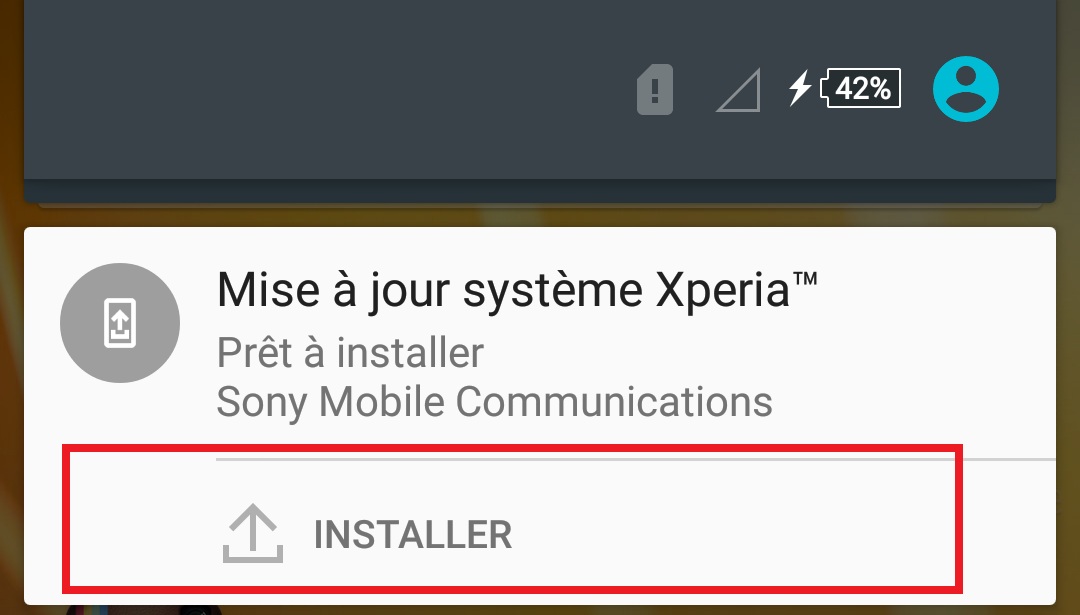
- Une fois le mobile redémarré, vous disposerez de la dernière mise à jour logiciel.
Une question ? Forum Mobidocs.
N’hésitez pas à consulter notre Forum